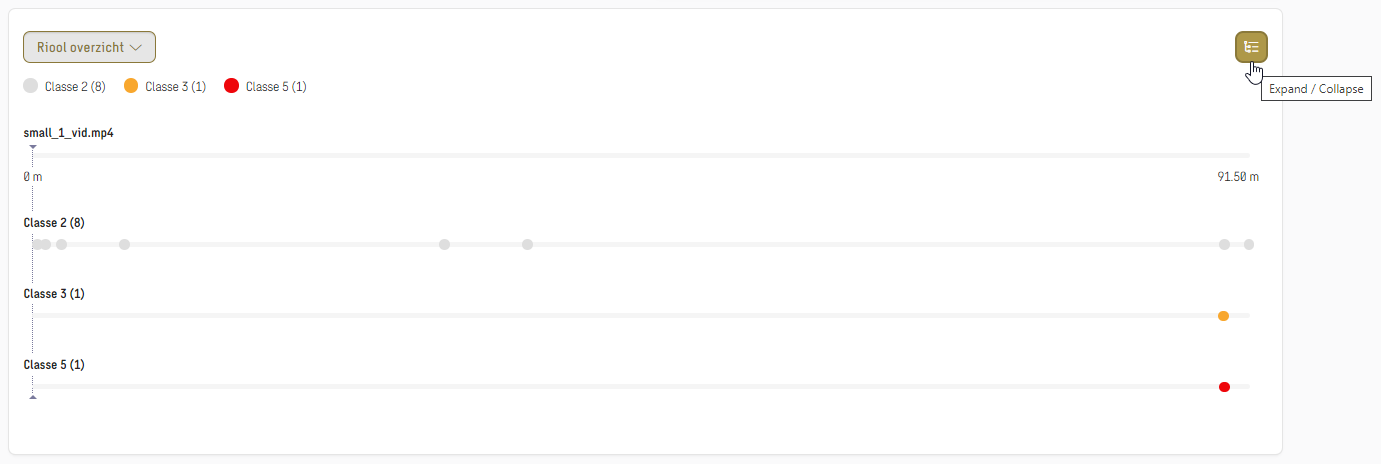
RIBIC | INZIEN
Na het klikken op een object in het object overview scherm kom je terecht op het inspectiescherm. Hier kan je de RibX en Media bestanden binnen één scherm inzien.
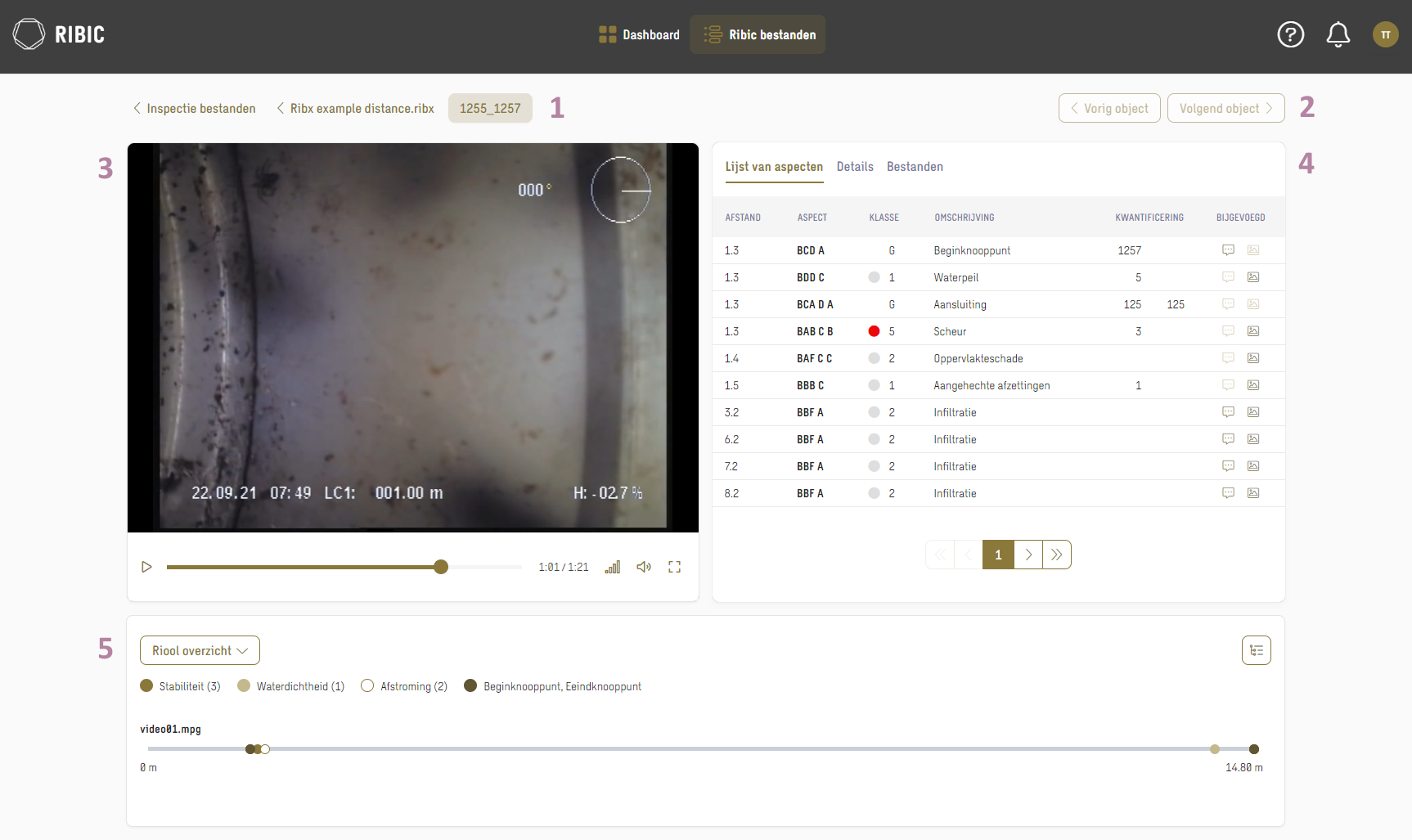
Onderdeel 1
Hier bevindt zich de navigatie structuur, zodat je eenvoudig kan navigeren door Ribic en in één oogopslag ziet met welk bestand en object je werkt.
Onderdeel 2
Middels de knoppen vorig en volgend object kan je eenvoudig navigeren tussen alle objecten in het RibX bestand. Dit zorgt ervoor dat je productief kunt blijven werken binnen één scherm. Binnen onderdeel 1 zal terug te zien zijn naar welk specifiek object wordt gekeken.
Onderdeel 3
Je kan de video bekijken door de standaard functionaliteiten in de videospeler te gebruiken. Naast de standaard functionaliteiten in de videospeler heeft de video relatie met andere onderdelen binnen het inspectiescherm. Zo kan binnen onderdeel 4 op een specifieke regel met aspect worden geklikt. De video zal verspringen naar het juiste tijdframe waar dit aspect zich voordoet.
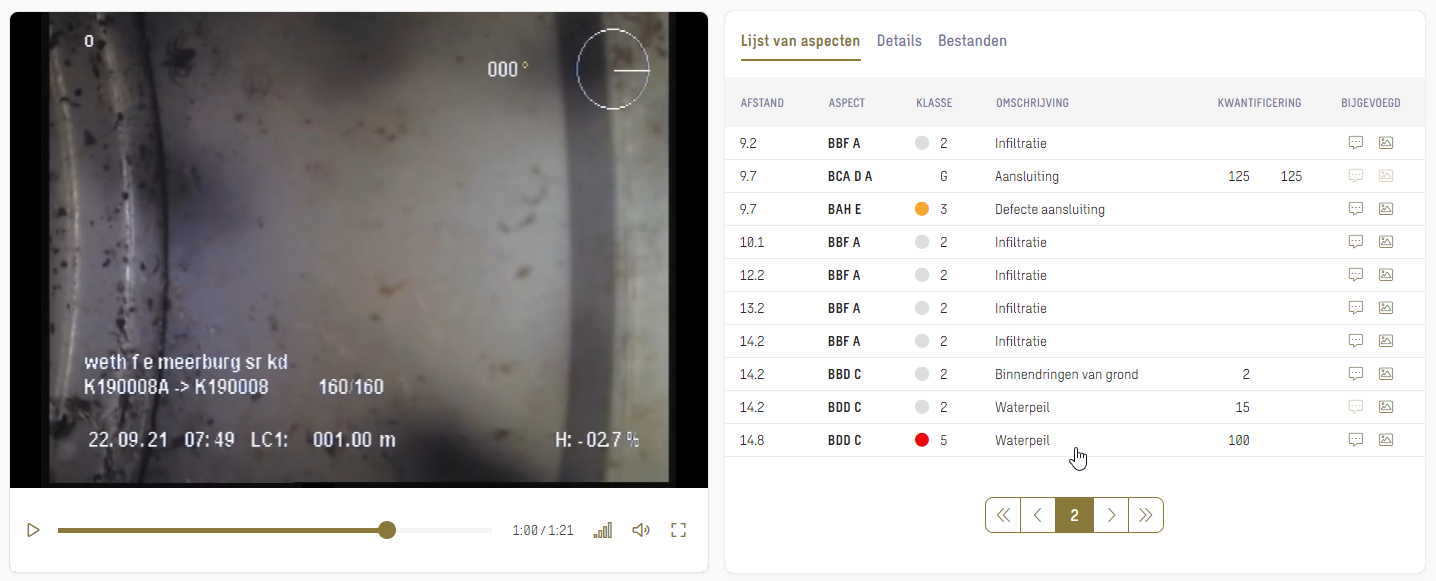
Er is ook een relatie tussen de video en onderdeel 5. Zo is het mogelijk om binnen het riooloverzicht op de aspecten te klikken. Ook hier zal de video verspringen naar het juiste tijdsframe. Zie hieronder een voorbeeld van een relatie tussen de video en inlatenoverzicht.
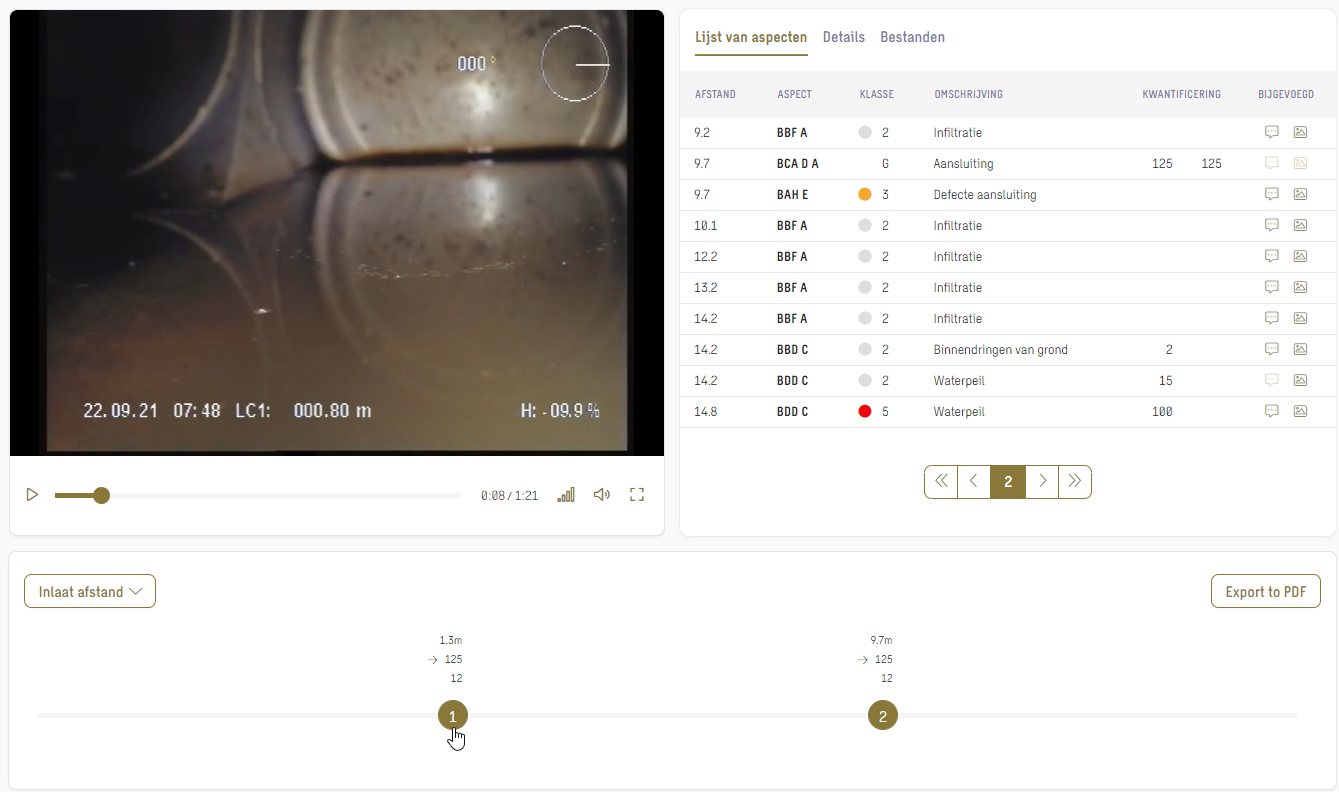
Onderdeel 4
Tab 'Lijst van aspecten' binnen onderdeel 4 geeft informatie weer of de waarneming. Op basis van de toestandsaspecten en gemeten waarnemingen wordt een klasse meegegeven. Onder de kolom 'Bijgevoegd' kan je de opmerkingen en / of foto's van het toestandsaspect openen door er simpelweg op te klikken. Om in- en uit te zoomen op de geopende foto kan je gebruik maken van het vergrootglas icoontje of standaard keyboard shortcuts (ctrl + scroll). Onderaan dit onderdeel bevinden zich handige knoppen om te kunnen navigeren door alle toestandsaspecten van het object. Door gebruik te maken van een enkel pijltje navigeer je met één pagina. Door gebruik te maken van de twee pijltjes navigeer je naar de eerste of laatste pagina.
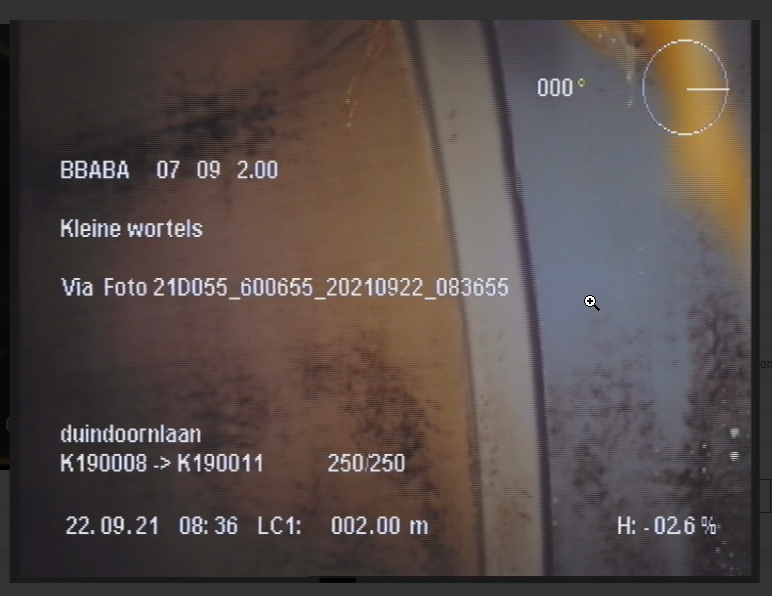
Tab 'Details' binnen onderdeel 4 verschaft aanvullende informatie over het geselecteerde object. Denk hierbij aan afmetingen en materiaal.
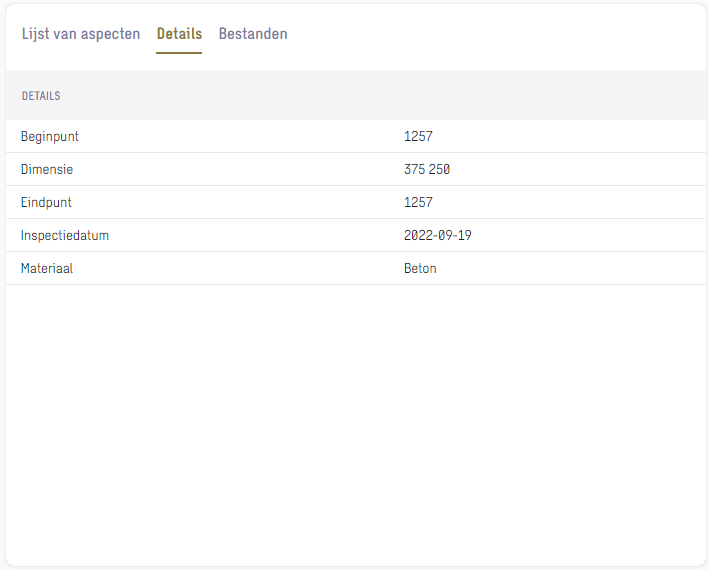
Tab 'Bestanden' binnen onderdeel 4 geeft een overzicht van alle bestanden van de inspectie. Hier heb je de mogelijkheid om de bestanden te kunnen downloaden.
Onderdeel 5
Het Riool- en inlaten overzicht verschaft een overzicht van de locaties en afstanden van toestandsaspecten en inlaten in het riool. Zoals eerder vermeld heeft onderdeel 5 een relatie met de video. Als je klikt op één van de toestandsaspecten of inlaten in het riool- en inlatenoverzicht verspringt de video naar het juiste tijdsframe waar dit aspect of inlaat zich bevindt.
Binnen het riooloverzicht kan je klikken op de onderstaande knop voor het uitklappen van het riooloverzicht.